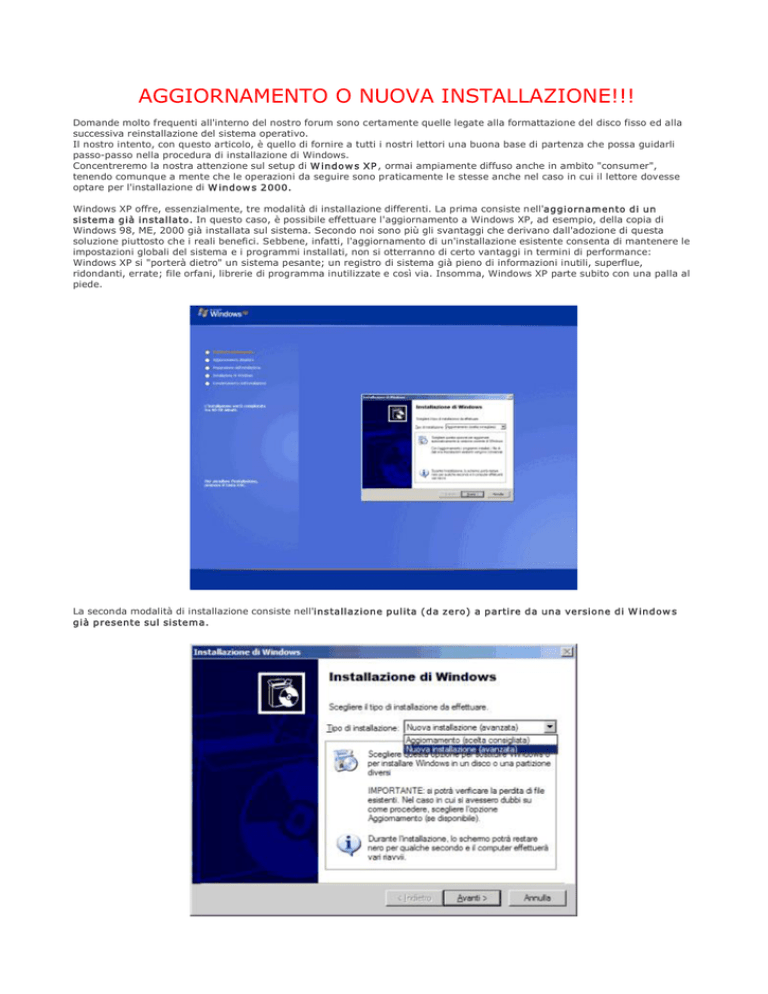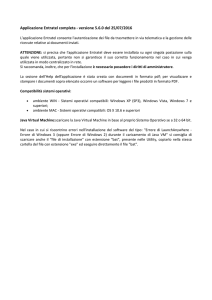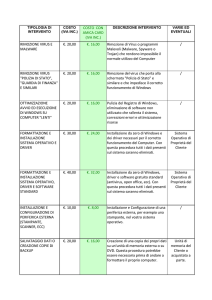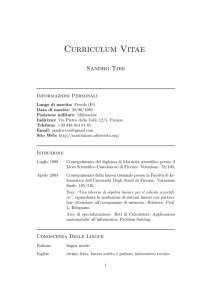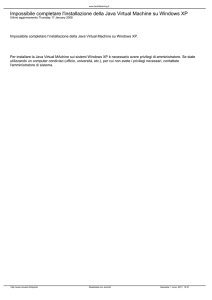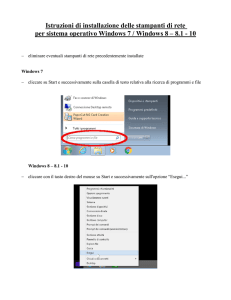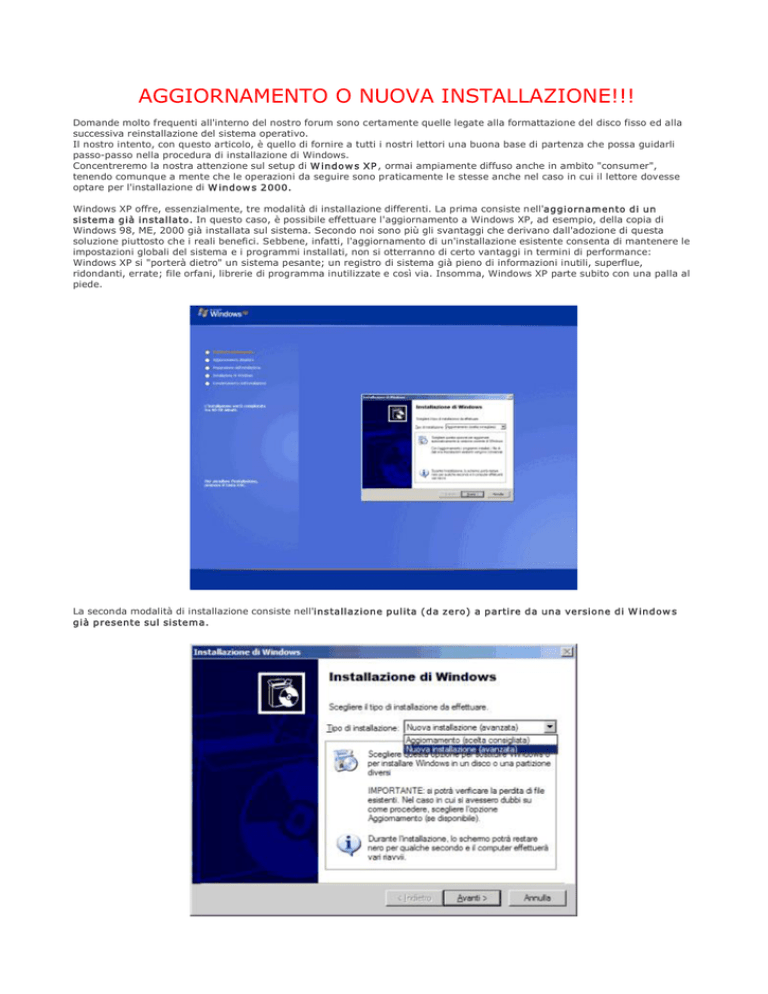
AGGIORNAMENTO O NUOVA INSTALLAZIONE!!! Domande molto frequenti all'interno del nostro forum sono certamente quelle legate alla formattazione del disco fisso ed alla successiva reinstallazione del sistema operativo. Il nostro intento, con questo articolo, è quello di fornire a tutti i nostri lettori una buona base di partenza che possa guidarli passo­passo nella procedura di installazione di Windows. Concentreremo la nostra attenzione sul setup di W indo w s XP , ormai ampiamente diffuso anche in ambito "consumer", tenendo comunque a mente che le operazioni da seguire sono praticamente le stesse anche nel caso in cui il lettore dovesse optare per l'installazione di W indow s 2 000. Windows XP offre, essenzialmente, tre modalità di installazione differenti. La prima consiste nell'aggiornamento di un sistema già installato. In questo caso, è possibile effettuare l'aggiornamento a Windows XP, ad esempio, della copia di Windows 98, ME, 2000 già installata sul sistema. Secondo noi sono più gli svantaggi che derivano dall'adozione di questa soluzione piuttosto che i reali benefici. Sebbene, infatti, l'aggiornamento di un'installazione esistente consenta di mantenere le impostazioni globali del sistema e i programmi installati, non si otterranno di certo vantaggi in termini di performance: Windows XP si "porterà dietro" un sistema pesante; un registro di sistema già pieno di informazioni inutili, superflue, ridondanti, errate; file orfani, librerie di programma inutilizzate e così via. Insomma, Windows XP parte subito con una palla al piede. La seconda modalità di installazione consiste nell'installazione pulita (da zero) a partire da una versione di W indow s già presente sul sistema.
Entrambe le modalità di installazione si attivano nello stesso modo: basta inserire il CD ROM di installazione di Windows XP ed avviare il setup. All'inizio dell'installazione è possibile scegliere se si desidera effettuare l'aggiornamento della copia di Windows già presente sul sistema oppure se procedere con una nuova installazione. Fate attenzione che l'aggiornamento è la scelta proposta da Windows in modo predefinito. Da parte nostra, consigliamo di optare per l'opzione Nuo va installazione (avanzata). Dopo l'accettazione del contratto di licenza d'uso, verrà richiesto l'inserimento del codice "Product key" (che trovate stampato sull'adesivo accluso unitamente con la vostra copia di Windows XP). A questo punto, comparirà la finestra Opzioni di installazione. Si tratta di un passo cruciale che permetterà di usufruire di un'installazione estremamente flessibile. Cliccate, infatti, sul pulsante Opzioni avanzate...: apparirà un'ulteriore finestra che vi consentirà di cambiare il percorso predefinito dei file d'installazione, di memorizzare i file di Windows in una cartella diversa rispetto alla "classica" \WINDOWS, di copiare i file dal CD ROM di setup sul disco fisso. Mentre le impostazioni predefinite per le prime tre opzioni possono essere tranquillamente accettate così come sono, è invece bene attivare la casella Selezione lettera e partizione dell'unità di installazione durante l'installazione. Suggeriamo caldamente di spuntare tale opzione perché, più avanti, vi permetterà, durante la fase d'installazione vera e propria, di ottenere la lista completa dei dischi fissi presenti, delle varie partizioni, delle caratteristiche di ciascuna di esse (dimensioni, file system adottato,...).
Se, sul vostro disco fisso, è presente un'unica partizione, all'interno della quale è già installata una versione precedente di Windows, la casella Selezione lettera e partizione dell'unità di installazione durante l'installazione non ha grande importanza. Abbiamo tuttavia ampiamente sottolineato, in altri nostri articoli, come la scelta di creare, sul disco fisso, una sola partizione quindi di installare, all'interno di essa, il sistema operativo, sia assolutamente da evitare. Quando si procede al partizionamento del disco fisso è sempre bene suddividerlo in almeno due partizioni: una da destinare all'installazione del sistema operativo, l'altra da destinare alla memorizzazione di tutti i dati personali (documenti, file di lavoro, file personali, fotografie, filmati, MP3 e così via). In questo modo, qualora si rendesse necessario provvedere ad una nuova installazione del sistema operativo, sarà sufficiente "sovrascrivere" la partizione contenente Windows, lasciando invece intatta la partizione destinata alla memorizzazione dei dati. In questa situazione l'opzione Selezione lettera e partizione dell'unità di installazione durante l'installazione permetterà di selezionare, durante il setup, la partizione contenente Windows, lasciando "inviolata" quella contenente i dati (consigliamo, tuttavia, di effettuare sempre ­ periodicamente ­ un backup dei file salvati nella vostra partizione dati: masterizzateli su CD ROM, su DVD, su un altro hard disk, su un'unità di memorizzazione esterna...). Ad ogni modo (la capienza dei moderni hard disk in commercio lo consente), è una buona idea predisporre anche più di due partizioni sullo stesso disco fisso. Una partizione può essere sempre destinata alla memorizzazione dei dati mentre le altre all'installazione di più sistemi operativi (con figurazione multiboot). In questo modo, qualora un sistema non dovesse avviarsi, si potrà avviare il personal computer utilizzando uno degli altri sistemi operativi installati (evitando così di interrompere il proprio lavoro). La finestra successiva proporrà di scaricare da Internet i file di aggiornamento per Windows XP. E' possibile ignorare questa fase ed effettuare successivamente gli aggiornamenti (Ignora questo passaggio e continua l'installazione di Windows). Terminata la prima parte dell'installazione (Raccolta informazioni) il setup proseguirà con la seconda fase (Aggiornamento dinamico), la terza fase (Preparazione dell'installazione) ed il primo riavvio. Il sistema ripartirà in modalità testo (una variante di DOS) con la verifica della configurazione hardware, l'installazione opzionale di driver non già supportati da XP (premendo F6), l'opzione di ripristino di un eventuale sistema Windows XP già installato (premendo F2), il caricamento dei file su hard disk, varie opzioni di ripristino di precedenti versioni di Windows XP e, finalmente, l'elenco dei dischi e delle partizioni. Questa schermata, che sopravvive inalterata dai tempi di Windows NT, permette di creare e cancellare partizioni e di indicare in quale partizione installare W indow s XP . Se si crea una partizione, viene chiesto di specificarne l'ingombro (per default viene offerto l'intero spazio libero disponibile, che in generale non è quello che si desidera). Attraverso il menù proposto, è possibile scegliere, per esempio, di sovrascrivere un'installazione di Windows (Windows XP o versioni di Windows precedenti) già presente sul sistema: è sufficiente scegliere la partizione ove si desidera installare Windows XP e premere il tasto Invio. La pressione del tasto C sulla tastiera consentirà di creare una nuova partizione nello "spazio non partizionato" (non ancora occupato da partizioni) eventualmente presente su uno dei dischi fissi. Il tasto D permetterà, invece, di eliminare una partizione già presente. Agite sempre con la massima cautela accertandovi più volte di ciò che state facendo: la sovrascrittura o l'eliminazione di una partizione comporterà la perdita di tutti i dati in essa memorizzati! Assicuratevi, per esempio, di non eliminare, per errore, la partizione contenente i vostri dati ed i vostri documenti personali. Come già sottolineato, in precedenza, prima di effettuare modifiche così delicate, create sempre una copia di backup di tutti i vostri dati!
Una volta scelta la partizione dove si desidera installare Windows XP, questa verrà opportunamente formattata con il file system FAT32 o con NTFS, a seconde della scelta dell'utente. Consigliamo di optare sempre per NTFS: si tratta del file system che supporta tutte le funzionalità di efficienza, sicurezza e protezione dei dati. Quando si procede all'effettuazione della formattazione, suggeriamo di optare non per quella rapida bensì per quella standard: in questo modo non si avranno spiacevoli problemi in fase di installazione vera e propria. Seguirà, quindi, la scansione dei dischi, la copia dei file nelle cartelle di installazione, l'inizializzazione della configurazione di Windows XP ed il secondo riavvio, questa volta in modalità grafica.